Μόλις έλαβα μια χούφτα μηνύματα ηλεκτρονικού ταχυδρομείου από διαφορετικά άτομα που όλοι ήθελαν να μάθουν πώς να αλλάξουν την κύρια διεύθυνση ηλεκτρονικού ταχυδρομείου στο Facebook. Ενώ θα μπορούσε να είναι όλοι το ίδιο πρόσωπο που μου στέλνει μηνύματα ηλεκτρονικού ταχυδρομείου από όλους τους λογαριασμούς τους, θα έλεγα ότι αξίζει ακόμα ένα άρθρο. Όταν συνδέεστε στο Facebook, πρέπει να εισαγάγετε μια διεύθυνση ηλεκτρονικού ταχυδρομείου. Αυτό γίνεται η κύρια διεύθυνση ηλεκτρονικού ταχυδρομείου σας στο Facebook.
Το κύριο μήνυμα ηλεκτρονικού ταχυδρομείου χρησιμοποιείται για όλες τις επικοινωνίες, για παράδειγμα ειδοποιήσεις που έστειλε κάποιος σε εσάς ή ότι ένας χρήστης συνδεθεί με το λογαριασμό σας από άλλον υπολογιστή. Αν δεν έχετε πλέον πρόσβαση στο κύριο email σας, δεν θα λάβετε αυτές τις ειδοποιήσεις και επικοινωνίες, εκτός αν το αλλάξετε στο Facebook.
Αλλαγή της διεύθυνσης ηλεκτρονικού ταχυδρομείου Facebook
Μπορείτε να αλλάξετε τη διεύθυνσή σας ηλεκτρονικού ταχυδρομείου στο Facebook μόνο αν μπορείτε να συνδεθείτε στο Facebook. Συνδεθείτε ως συνήθως και εντοπίστε το σύνδεσμο Λογαριασμός στην επάνω δεξιά γωνία της οθόνης. Κάντε κλικ στην επιλογή Λογαριασμός και έπειτα στην επιλογή Λογαριασμός κάτω από το μενού περιβάλλοντος.
Εντοπίστε το E-mail στην καρτέλα Ρυθμίσεις (η οποία είναι η προεπιλεγμένη καρτέλα) και κάντε κλικ στο σύνδεσμο Αλλαγή στα δεξιά της προτίμησης. Η κύρια διεύθυνση ηλεκτρονικού ταχυδρομείου σας παρατίθεται σε αυτήν την οθόνη.
Ένα μενού που μοιάζει με το μενού που εμφανίζεται στο παρακάτω εικονίδιο οθόνης θα εμφανίζεται στην ίδια σελίδα όταν κάνετε κλικ στο κουμπί αλλαγής.

Όλες οι διευθύνσεις ηλεκτρονικού ταχυδρομείου που είναι συνδεδεμένες σε αυτόν το λογαριασμό Facebook εμφανίζονται εκεί. Εάν η άλλη διεύθυνση ηλεκτρονικού ταχυδρομείου που θέλετε να χρησιμοποιήσετε στο Facebook είναι ήδη καταχωρισμένη, επιλέξτε την και κάντε κλικ στην επιλογή Αλλαγή μηνύματος ηλεκτρονικού ταχυδρομείου επαφής.
Αυτό καθιστά την επιλεγμένη διεύθυνση ηλεκτρονικού ταχυδρομείου το κύριο email σας στο Facebook.
Εάν το email δεν υπάρχει, πληκτρολογήστε το κάτω από τη Νέα επαφή ηλεκτρονικού ταχυδρομείου και μετά κάντε κλικ στο κουμπί Προσθήκη νέου μηνύματος ηλεκτρονικού ταχυδρομείου.
Σας ζητείται να εισαγάγετε τον κωδικό πρόσβασής σας στο Facebook για να επιβεβαιώσετε την αλλαγή. Αν πληκτρολογήσετε τον σωστό κωδικό πρόσβασης, αποστέλλεται ένα μήνυμα ηλεκτρονικού ταχυδρομείου επιβεβαίωσης στη νέα διεύθυνση ηλεκτρονικού ταχυδρομείου. Περιέχει έναν σύνδεσμο επιβεβαίωσης στον οποίο πρέπει να κάνετε κλικ για να επιβεβαιώσετε ότι έχετε πρόσβαση στη διεύθυνση ηλεκτρονικού ταχυδρομείου. Αν το κλικ δεν λειτουργεί αντιγράψτε και επικολλήστε το σύνδεσμο στο μήνυμα ηλεκτρονικού ταχυδρομείου στο πρόγραμμα περιήγησης ιστού και ενεργοποιήστε το με αυτόν τον τρόπο.
Το Facebook στέλνει ένα δεύτερο μήνυμα ηλεκτρονικού ταχυδρομείου στην τρέχουσα κύρια διεύθυνση ηλεκτρονικού ταχυδρομείου. Αυτό περιέχει πληροφορίες ότι μια νέα διεύθυνση ηλεκτρονικού ταχυδρομείου πρόκειται να προστεθεί στο λογαριασμό. Αυτό το μήνυμα ηλεκτρονικού ταχυδρομείου περιέχει έναν σύνδεσμο για την ακύρωση της λειτουργίας, έτσι ώστε η νέα διεύθυνση ηλεκτρονικού ταχυδρομείου να μην προστίθεται στο Facebook.
Τα νέα μηνύματα ηλεκτρονικού ταχυδρομείου που προσθέτετε και επιβεβαιώνετε δεν προστίθενται ως προεπιλεγμένο πρωτεύον μήνυμα ηλεκτρονικού ταχυδρομείου. Πρέπει να επιστρέψετε στις Ρυθμίσεις> Email για να επιλέξετε τη νέα διεύθυνση ηλεκτρονικού ταχυδρομείου στην περιοχή Επικοινωνία με το ηλεκτρονικό ταχυδρομείο επαφής. Κάνοντας κλικ στο Αλλαγή επαφής ηλεκτρονικού ταχυδρομείου ανοίγει ξανά η ερώτηση για τον κωδικό πρόσβασης, όπου πρέπει να εισάγετε ξανά τον κωδικό πρόσβασης στο Facebook για να επιβεβαιώσετε την αλλαγή.
Το επιλεγμένο μήνυμα ηλεκτρονικού ταχυδρομείου πρέπει τώρα να εμφανίζεται ως το κύριο μήνυμα ηλεκτρονικού ταχυδρομείου στο Facebook. Μπορείτε να χρησιμοποιήσετε τον σύνδεσμο Κατάργηση δίπλα σε όλα τα μηνύματα ηλεκτρονικού ταχυδρομείου, αλλά το κύριο μήνυμα ηλεκτρονικού ταχυδρομείου για να το διαγράψετε από το λογαριασμό. Πρέπει να επιβεβαιώσετε την κατάργηση των διευθύνσεων ηλεκτρονικού ταχυδρομείου με τον κωδικό πρόσβασής σας.
Ενημέρωση : Το Facebook τροποποίησε τη σελίδα γενικών ρυθμίσεων λογαριασμού και συνεπώς τη διαδικασία αλλαγής του κύριου μηνύματος ηλεκτρονικού ταχυδρομείου στον ιστότοπο κοινωνικής δικτύωσης.
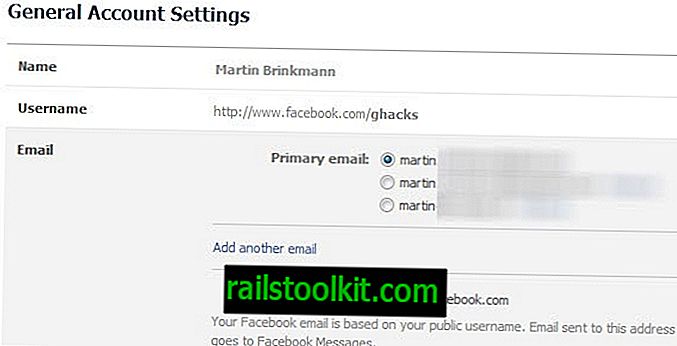
Το πρώτο πράγμα που πρέπει να καταλάβετε είναι ότι πρέπει να έχετε τουλάχιστον δύο διευθύνσεις ηλεκτρονικού ταχυδρομείου προστιθέμενες στο λογαριασμό σας πριν να μπορείτε να αλλάξετε την κύρια διεύθυνση. Μόλις έχετε τουλάχιστον δύο, θα δείτε ένα μενού επιλογής στη σελίδα γενικών ρυθμίσεων λογαριασμού που σας επιτρέπει να μεταβείτε σε άλλο μήνυμα ηλεκτρονικού ταχυδρομείου. Αυτό το μήνυμα ηλεκτρονικού ταχυδρομείου θα λαμβάνει όλες τις ειδοποιήσεις που λαμβάνετε από το Facebook.
Λάβετε υπόψη ότι μπορείτε να χρησιμοποιήσετε όλα τα μηνύματα ηλεκτρονικού ταχυδρομείου ως όνομα καταγραφής και αν δεν έχετε πρόσβαση σε ένα από τα μηνύματα ηλεκτρονικού ταχυδρομείου, προτείνω να κάνετε κλικ στην επιλογή Κατάργηση δίπλα σε αυτό για να τη διαγράψετε από το λογαριασμό σας.
Ενημέρωση : Τα πράγματα έχουν αλλάξει λίγο στο Facebook. Τώρα πρέπει να φορτώσετε την ακόλουθη ιστοσελίδα στο Facebook. Εδώ θα πρέπει να εισαγάγετε ξανά τον κωδικό πρόσβασής σας για τον ιστότοπο προτού υποβάλετε ένα μενού όπου μπορείτε να αλλάξετε την κύρια διεύθυνση ηλεκτρονικού ταχυδρομείου Facebook σε άλλη καταχωρημένη διεύθυνση.
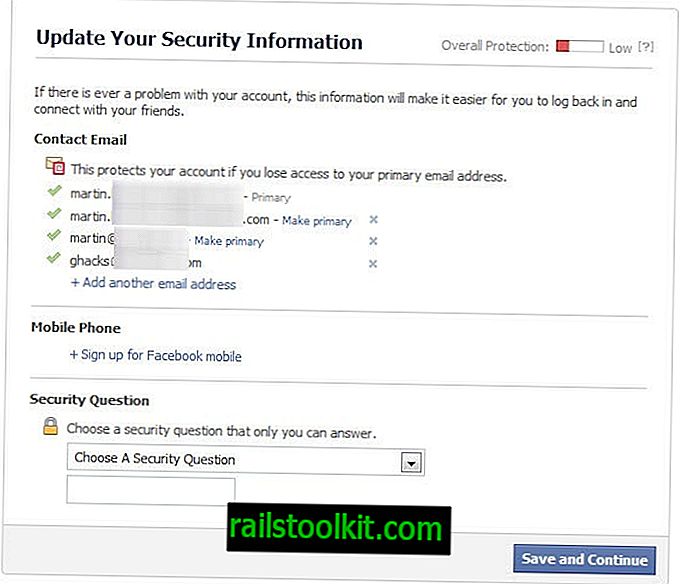
Μπορείτε επίσης να προσθέσετε μια άλλη διεύθυνση ηλεκτρονικού ταχυδρομείου σε περίπτωση που έχετε μόνο έναν εγγεγραμμένο στο Facebook. Αν θέλετε, μπορείτε επίσης να καταργήσετε τις διευθύνσεις ηλεκτρονικού ταχυδρομείου από το λογαριασμό, αλλά όχι την πρωτεύουσα για προφανείς λόγους. Για να μεταβείτε, απλά κάντε κλικ στο κύριο σημείο εδώ.













